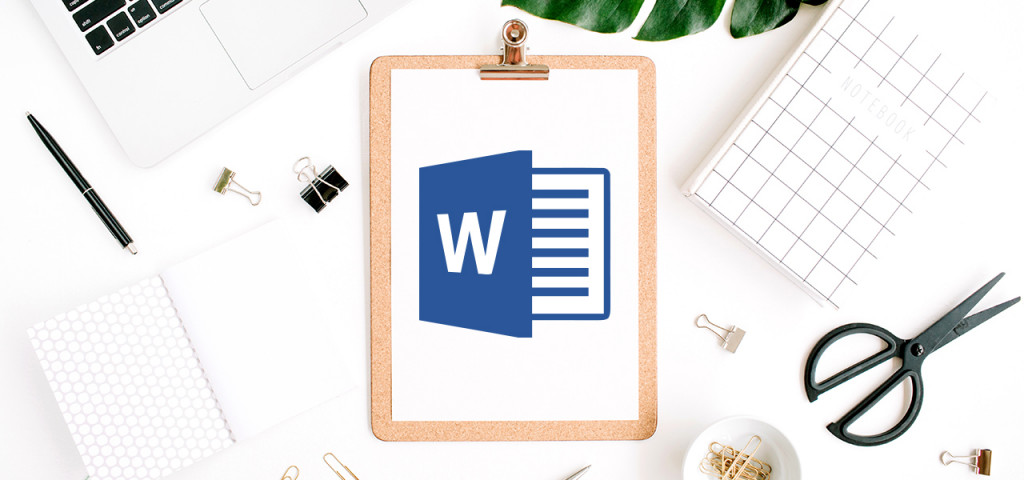Bukan tanpa alasan Microsoft Word masih menjadi andalan. Perangkat lunak satu ini, menyediakan banyak fitur yang memudahkan penggunanya untuk melakukan pekerjaan. Salah satu fiturnya adalah menggabungkan dua atau lebih file Word.
Cara menggabungkan dua file Word menjadi satu
- Buka dokumen Word pertama yang ingin digabungkan.
- Letakkan kursor dimana file akan ditambahkan.
- Klik Insert (Sisipkan), kemudian klik Object (Objek) pilih Text from file (Teks dari file).
- Pilih file Word yang akan digabungkan kemudian klik Insert atau bisa mengklik dua kali.
- Secara otomatis file Word sudah menjadi satu.
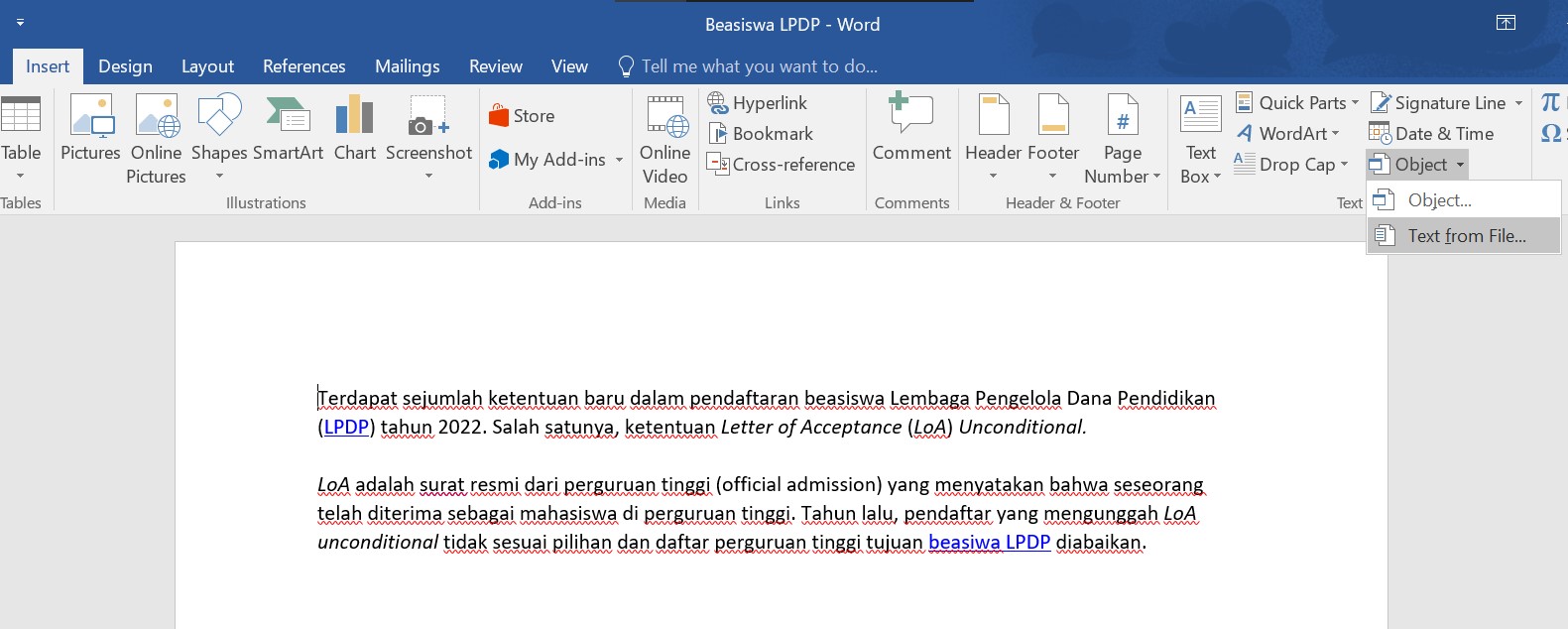
(Klik Object untuk menambahkan file Word dok. Medcom.id)
Cara menggabungkan beberapa file Word
Menggabungkan beberapa file Word. Caranya, pilih file Word yang ingin digabungkan atau jika semua file Word yang ada ingin digabungkan bisa menekan Ctrl+A lalu enter atau klik Insert.Cara ini hanya bisa digunakan untuk Microsoft versi 2007 dan versi terbaru. Selain itu, terdapat cara lain yang bisa sobat Medcom pakai.
| Baca juga: Gampang Banget, Begini Cara Membuat Daftar Isi Otomatis di Word |
Cara menggabungkan file Word online
Metode menggabungkan file Word online ini bisa dilakukan melalui laman products.aspose.app. Cara ini lebih praktis dan bisa menjadi solusi jika masih menggunakan Microsoft Word versi lama. Berikut langkah-langkahnya:- Buka laman https://products.aspose.app/words/id/merger/word atau klik di sini
- Klik Pilih Word File
- Unggah file yang ingin digabungkan
- Klik Merge
- Tunggu sampai proses selesai kemudian klik unduh
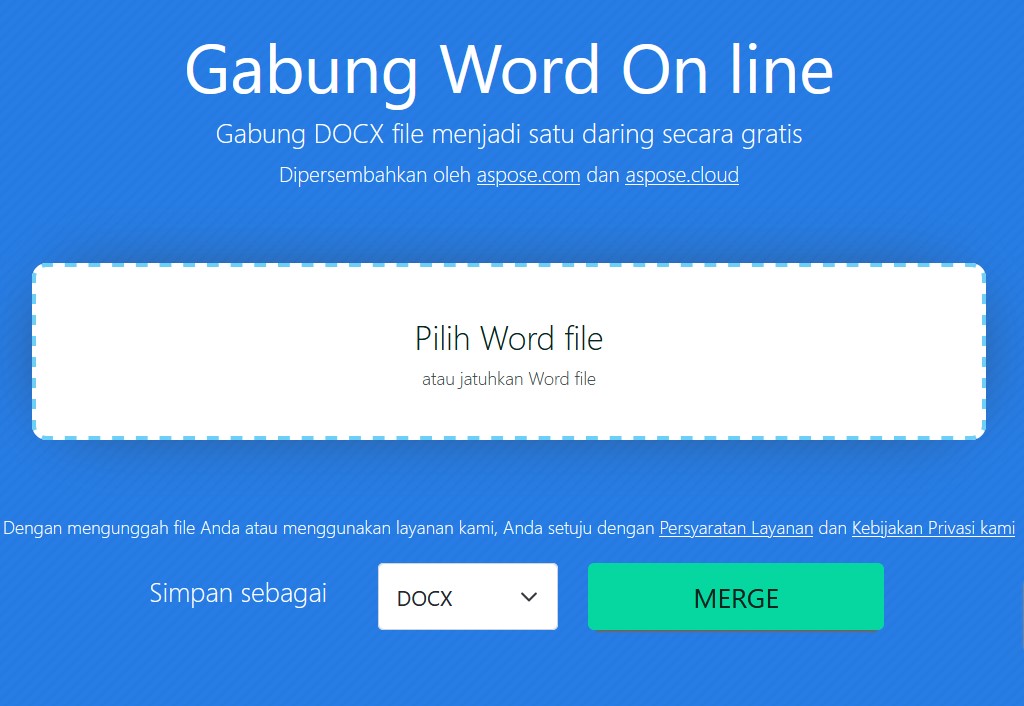
(Klik Object untuk menambahkan file Word dok. Medcom.id)
Tips edit file Word lainnya
Cara membandingkan dua versi file Word
Jika ingin membandingkan file yang sudah sering diedit atau dimodifikasi dengan file sebelumnya, maka lakukan beberapa langkah berikut:- Pilih Review, klik Compare, klik Combine
- Pada bagian bawah Original Document, klik panah bawah dan pilih dokumen yang asli.
- Pada bagian bawah Revised Document, klik panah bawah dan pilih yang telah dimodifikasi.
- Kotak Label Unmarked Changes with diisikan nama orang yang menyarankan perubahan.
- Pilih More untuk dapatkan opsi lain membandingkan file.
- Di bawah Show Changes In, pilihlah New Document.
- Klik Ok untuk melihat hasilnya.
Cara menghapus halaman kosong
- Pilih halaman kosong yang akan dihapus.
- Tekanlah CTRL+G pada keyboard.
- Masukkan nomor halaman pada kolom yang tersedia.
- Masukkan nomor halaman yang hendak dihapus.
- Klik Enter dan tutup kotak yang tersedia.
- Setelah muncul kotak verifikasi, pilihlah Delete.
- Halaman kosong akan terhapus.
Itu tadi dua cara menggabungkan file Word menjadi satu serta tips edit file Word lainnya. Selamat mencoba semoga bermanfaat.
Cek Berita terbaru dan Artikel menarik lainnya di Google News
Cek Berita dan Artikel yang lain di
Google News